pyvista.plotting.widgets.AffineWidget3D#
- class AffineWidget3D(*args, **kwargs)[ソース]#
3D affine 変換ウィジェット.
このウィジェットは,マウスの左ボタンを使って,平行移動と回転を含むインタラクティブな変形を可能にする.
- パラメータ:
- plotter
pyvista.Plotter プロッターオブジェクト.
- actor
pyvista.Actor ウィジェットがアタッチされているアクター.
- originsequence[
float],optional ウィジェットの原点.デフォルトはメインアクターの中心です.
- startbool, default:
True もしTrueなら,すぐにウィジェットを開始します.
- scale
float, default: 0.15 アクターの長さに対するウィジェットのスケール係数.
- line_radius
float, default: 0.02 ウィジェットを構成する線の相対半径.
- always_visiblebool, default:
True ウィジェットを常に表示するようにします.これを
Falseに設定すると,プロッタ内の他のアクタによってウィジェットのジオメトリが隠されます.- axes_colors
tuple[ColorLike],optional デフォルトでテーマを使用します.各軸の色を設定するには,
pyvista.global_theme.axes.x_color = 1または('r', 'g', 'b')のようにtupleで設定します.- axes
numpy.ndarray,optional (3, 3)X軸,Y軸,Z軸を定義するNumpy配列.デフォルトでは,これはデフォルトの座標系と一致する.- release_callback
callable(),optional マウスの左ボタンを離すときにこのメソッドを呼び出します.このメソッドにはアクタの
user_matrixが渡されます.- interact_callback
callable(),optional マウスの左ボタンが押下され,有効な移動アクタが選択された状態でマウスを移動するときに,このメソッドを呼び出します.このメソッドには,アクタの
user_matrixが渡されます.
- plotter
備考
アクターと対話した後,変換結果は
pyvista.Prop3D.user_matrix内に保存されますが,データセットには適用されません.データセットを変換するには,この行列をpyvista.DataObjectFilters.transform()と組み合わせて使用します.VTK >= v9.2 が必要です.
例
プロッターの外部に affine ウィジェットを作成し,追加します.
>>> import pyvista as pv >>> pl = pv.Plotter() >>> actor = pl.add_mesh(pv.Sphere()) >>> widget = pv.AffineWidget3D(pl, actor) >>> pl.show()
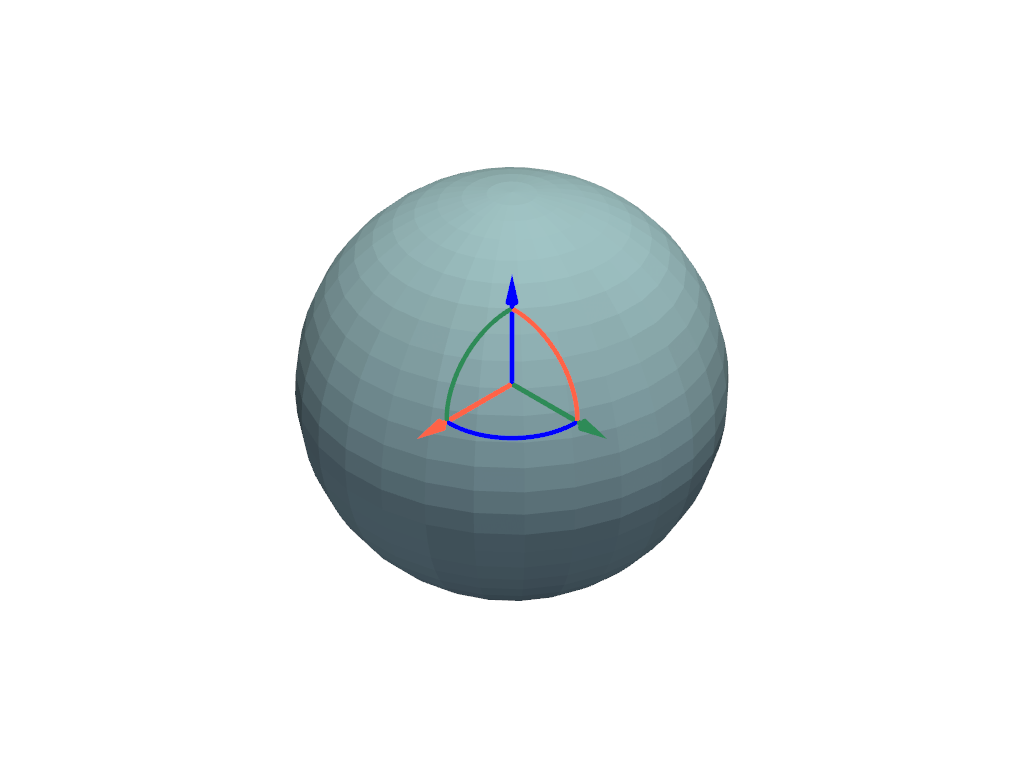
アクターから変換にアクセスします.
>>> actor.user_matrix array([[1., 0., 0., 0.], [0., 1., 0., 0.], [0., 0., 1., 0.], [0., 0., 0., 1.]])
メソッド
ウィジェットを無効にします.
ウィジェットを有効にします.
このウィジェットのすべてのアクタを無効にして削除します.
アトリビュート
ウィジェットの軸を返すか設定します.
ウィジェットの原点.